Διαφήμιση
 Όπως έχουμε παρατηρήσει σε πολλές περιπτώσεις, iTunes είναι ένα πρόγραμμα που πολλοί από εμάς χρησιμοποιούν από αναγκαιότητα και όχι από επιθυμία. Παρά τις πολλές χρήσεις του, το iTunes έχει πληθώρα ενοχλητικών ενοχλήσεων που οι περισσότεροι χρήστες θα χαρούν να αφαιρέσουν. Εδώ στο MakeUseOf, είμαστε στην ευχάριστη θέση να μοιραστούμε αυτό που γνωρίζουμε για να το κάνουμε αυτό για εσάς.
Όπως έχουμε παρατηρήσει σε πολλές περιπτώσεις, iTunes είναι ένα πρόγραμμα που πολλοί από εμάς χρησιμοποιούν από αναγκαιότητα και όχι από επιθυμία. Παρά τις πολλές χρήσεις του, το iTunes έχει πληθώρα ενοχλητικών ενοχλήσεων που οι περισσότεροι χρήστες θα χαρούν να αφαιρέσουν. Εδώ στο MakeUseOf, είμαστε στην ευχάριστη θέση να μοιραστούμε αυτό που γνωρίζουμε για να το κάνουμε αυτό για εσάς.
Είμαστε πάντα ψάχνει για hacks και διορθώσεις σε καθημερινές iTunes προβλήματα και να ακούει τους χρήστες του iTunes να δουν τι είναι ακόμα ταραγμένη. Δεδομένου ότι το Ping είναι ένα από τα νεότερα χαρακτηριστικά του iTunes, η Apple συνειδητοποιεί μόνο ότι πολλοί άνθρωποι έχουν νόμιμους λόγους να θέλουν να την απενεργοποιήσουν. Έτσι, είναι κατανοητό ότι λίγοι άνθρωποι έχουν επεξεργαστεί τους καλύτερους τρόπους για να απενεργοποιήσετε το χαρακτηριστικό ακόμα. Ευτυχώς, είναι πολύ εύκολο να απενεργοποιήσετε το Ping με δύο πολύ αποτελεσματικούς τρόπους.
Το Ping είναι ουσιαστικά ένα κοινωνικό δίκτυο μέσα στο iTunes. Σας επιτρέπει να μοιραστείτε τις λεπτομέρειες των αγορών σας στο iTunes, την αγαπημένη σας μουσική και τις αναθεωρήσεις των άλμπουμ που σας ενδιαφέρουν. Το Itunes Ping σας επιτρέπει επίσης να λαμβάνετε κοινωνικές συστάσεις για μουσική με βάση αυτό που σας αρέσουν οι φίλοι σας και τι έχετε αγοράσει. Για πολλούς ανθρώπους, αυτό είναι λίγο διασκεδαστικό. Αλλά, για άλλους, αυτό είναι κάτι που δεν θέλουν να είναι διαθέσιμα για τον εαυτό τους ή τα παιδιά τους. Δεν θέλουν όλοι να μοιράζονται αυτόματα τις αγορές τους με τον κόσμο, κάτι που συμβαίνει στο Ping όταν αγοράζετε μέσω του iTunes store.
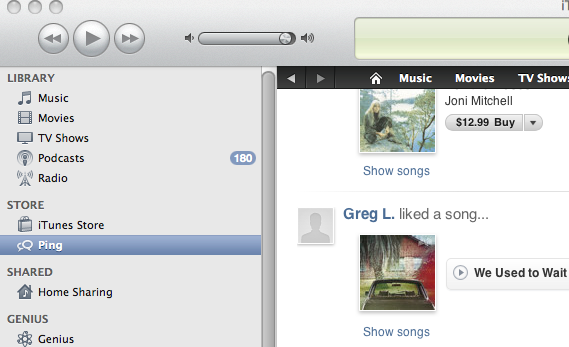
Πρόσφατα συζητήσαμε πώς να κάνουμε τα κουμπιά ελέγχου μεγέθους παράθυρου του iTunes οριζόντια και όχι κάθετα, μιλήσαμε μέσω της διαδικασίας μετακινώντας μια βιβλιοθήκη iTunes σε μια εξωτερική μονάδα δίσκου Ο ευκολότερος τρόπος για να μετακινήσετε τη βιβλιοθήκη iTunes σε μια εξωτερική μονάδα δίσκου Διαβάστε περισσότερα , έδειξε πώς να χρησιμοποιήστε το Applescript για να αναπαράγετε άμεσα τον αγαπημένο σας playlist από μια συντόμευση πληκτρολογίου Πώς να ξεκινήσετε την αγαπημένη σας λίστα αναπαραγωγής iTunes με μια συντόμευση πληκτρολογίου Διαβάστε περισσότερα , χαρακτήρισε πώς να προσθέτει αυτόματα τη λήψη μουσικής στο iTunes Πώς να εισαγάγετε αυτόματα την Downloaded Music στο iTunes [Mac] Διαβάστε περισσότερα , εξηγείται πώς να χρησιμοποιήσετε τις λίστες αναπαραγωγής Genius Χρησιμοποιήστε το iTunes Genius Mixes ως τον προσωπικό σας DJ μουσικής Διαβάστε περισσότερα , βρήκε μεγάλους τρόπους να αφαιρέστε διπλότυπα από το iTunes Πώς να αφαιρέσετε εύκολα τα διπλά κομμάτια στο iTunes [Windows] Διαβάστε περισσότερα , τεκμηριώθηκε το καλύτερους τρόπους για την αντιμετώπιση προβλημάτων του iTunes 10 κορυφαίες συμβουλές και τεχνάσματα αντιμετώπισης προβλημάτων iTunes Διαβάστε περισσότερα , και απαντήσαμε σε περισσότερες ερωτήσεις σχετικά με το iTunes από τους αναγνώστες. Σήμερα είναι η σειρά του Ping να είναι σταθερή.
Λάβετε υπόψη ότι εμφανίζουμε στιγμιότυπα οθόνης από μια εγκατάσταση του iTunes Mac, αλλά αυτά τα κόλπα θα λειτουργήσουν εξίσου καλά για τους χρήστες των Windows.
1. Απενεργοποιήστε το Ping μέσω γονικού ελέγχου
Η απενεργοποίηση του Ping μέσω των γονικών ελέγχων είναι κάτι που θα ισχύει μόνο σε αυτήν τη συγκεκριμένη εγκατάσταση και λογαριασμό χρήστη, επομένως είναι μόνο μια προσωρινή λύση. Αυτό μπορεί να γίνει μόνο με τις νεότερες εκδόσεις του iTunes - ακόμα και η έκδοση 10.0.1 δεν μπόρεσε να απενεργοποιήσει το Ping με αυτόν τον τρόπο. Αναβαθμίστε αν θέλετε ή απλώς χρησιμοποιήστε την επιλογή δύο.
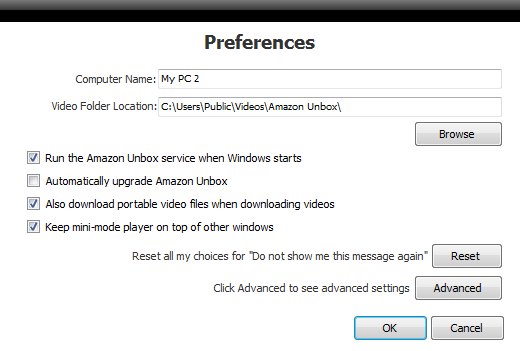
Παω σε iTunes> Προτιμήσεις και κάντε κλικ στο Γονικοί ελέγχοι. Στη λίστα επιλογών για υπηρεσίες για απενεργοποίηση, επιλέξτε το πλαίσιο ελέγχου Ping και αποθηκεύστε το. Εάν απενεργοποιείτε το Ping για να προστατέψετε τα παιδιά σας από τη χρήση του, προφανώς θα πρέπει να βεβαιωθείτε ότι οι ρυθμίσεις του γονικού συστήματος είναι επίσης κλειδωμένες.
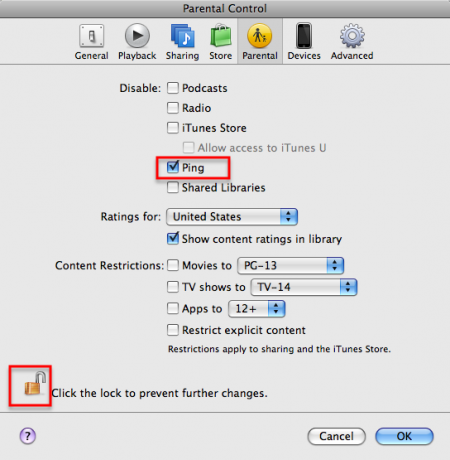
Όπως μπορείτε να δείτε, το Ping δεν είναι πλέον διαθέσιμο στην αριστερή πλευρά της γραμμής.
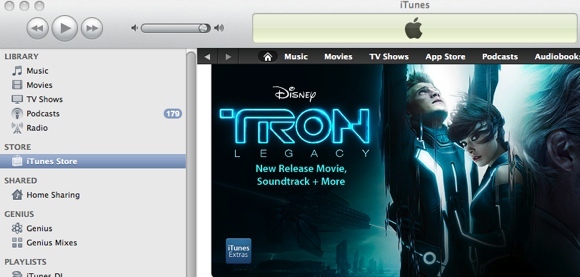
2. Απενεργοποίηση του Ping μέσω του λογαριασμού iTunes
Αυτή είναι μια πιο μόνιμη λύση για την απενεργοποίηση του Ping. Επιλέγοντας να απενεργοποιήσετε αυτόν τον τρόπο, απομακρύνετε αποτελεσματικά τον εαυτό σας από το δίκτυο Ping και διαγράφετε όλη τη δραστηριότητα των χρηστών που έχετε κάνει στο παρελθόν. Η μόνιμη διαγραφή της δραστηριότητας πραγματοποιείται μετά την απενεργοποίηση του Ping για επτά ημέρες, επομένως έχετε λίγη περιθώρια να αλλάξετε γνώμη αν θέλετε. Οι ανασκοπήσεις θα παραμείνουν συνδεδεμένες με το όνομά σας, εκτός αν σκοπίμως τις διαγράψετε στο Διαχείριση αναθεωρήσεων τμήμα του λογαριασμού σας. Μην ανησυχείτε για αυτό πάρα πολύ, όμως. Αν αποφασίσετε αργότερα να ενεργοποιήσετε το Ping, το iTunes θα συμπληρώσει αμέσως τον λογαριασμό σας με λεπτομέρειες σχετικά με το ιστορικό αγορών σας, αν το επιθυμείτε.
Χρησιμοποιήστε την αριστερή πλαϊνή γραμμή για να μεταβείτε στο iTunes store. Στην άκρα δεξιά του καταστήματος, θα δείτε πρόσβαση στα στοιχεία του λογαριασμού σας τόσο στους γρήγορους συνδέσμους όσο και σε ένα αναπτυσσόμενο μενού κάτω από το όνομά σας. Κάντε κλικ στο "λογαριασμός“.
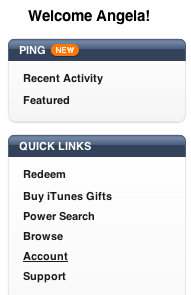
Στη συνέχεια, θα πρέπει να επαληθεύσετε τα στοιχεία του λογαριασμού σας και να κάνετε κλικ στο "Πληροφορίες λογαριασμού“.
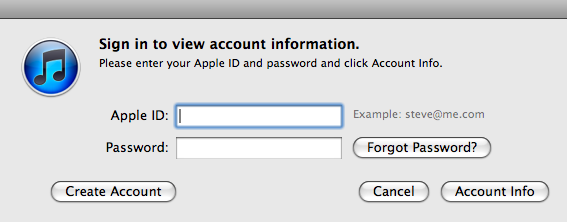
Υπάρχει μια ενότητα αφιερωμένη στο Ping, όπου μπορείτε να επεξεργαστείτε το προφίλ Ping και να απενεργοποιήσετε το Ping - κάντε κλικ στο κουμπί "Σβήνω“.

Θα χρειαστεί επίσης να επαληθεύσετε αυτό το αίτημα.
![Δύο απλοί τρόποι για να απενεργοποιήσετε το ping στο iTunes [Mac & Windows] Είστε βέβαιοι](/f/7afd1f393f1ab81182387c1e2e0aa774.png)
Περαιτέρω κάτω από τη σελίδα, υπάρχει μια επιλογή για τη διαχείριση "Συστάσεις και δημοσίευση Ping“. Θα θελήσετε επίσης να το απενεργοποιήσετε για να αποφύγετε μελλοντικές ενοχλήσεις από το Ping όταν πραγματοποιείτε αγορές από το iTunes.

Τελείωσες! Δεν υπάρχει πλέον Ping!
Θα απενεργοποιήσετε το iTunes Ping; Ποια μέθοδο θα χρησιμοποιήσετε και γιατί; Ενημερώστε μας στα σχόλια!
Image Credit: ShutterStock
Ο Ange είναι ένας απόφοιτος του Internet Studies & Journalism που αγαπά να εργάζεται σε απευθείας σύνδεση, γραφή και κοινωνικά μέσα.

